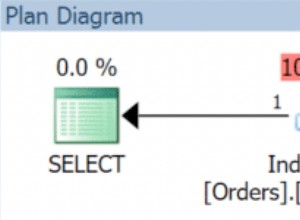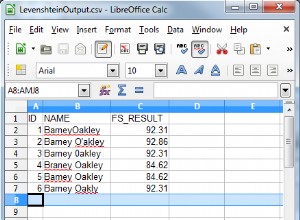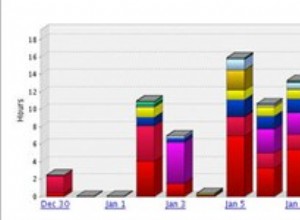Para encontrar os principais pontos de como o SQL Workload Analysis pode ajudá-lo, procure os patos
 ao longo desta postagem do blog!
ao longo desta postagem do blog! O que é análise de carga de trabalho SQL?
É um complemento do SQL Diagnostic Manager e um componente do IDERA Dashboard. Este painel é o portal central para várias ferramentas do IDERA. Essas ferramentas incluem ferramentas para segurança, backup, inteligência de negócios e gerenciamento de inventário.
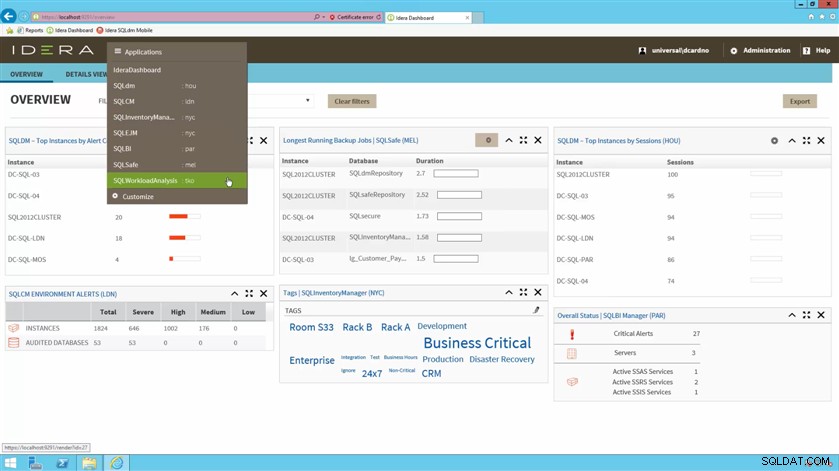
Figura 1:No painel IDERA, visualize (por exemplo) as principais instâncias por contagem de alertas e por sessões para SQL Diagnostic Manager, os alertas de ambiente para SQL Compliance Manager, as tarefas de backup mais antigas para SQL Safe Backup, as tags para SQL Inventory Manager e o status geral do SQL BI Manager.
O que a análise de carga de trabalho SQL faz?
Identifique onde existem problemas do SQL Server. Em seguida, analise os períodos de latência. Dessa forma, correlacionar todos os fatores contribuintes para estabelecer a causa raiz. Saiba imediatamente quais bancos de dados estão processando, analise instruções SQL e receba conselhos acionáveis.
Explore as principais instâncias monitoradas
 Com muito poucos cliques, acesse muitos dados relevantes em tempo real e tendências históricas perspicazes de amostragem frequente.
Com muito poucos cliques, acesse muitos dados relevantes em tempo real e tendências históricas perspicazes de amostragem frequente.
A interface de usuário baseada na web apresenta uma visão consolidada de vários indicadores-chave de desempenho. Por padrão, a exibição unificada exibe os dados coletados do último dia. Mostre períodos mais longos ou mais curtos selecionando os botões de controle correspondentes.
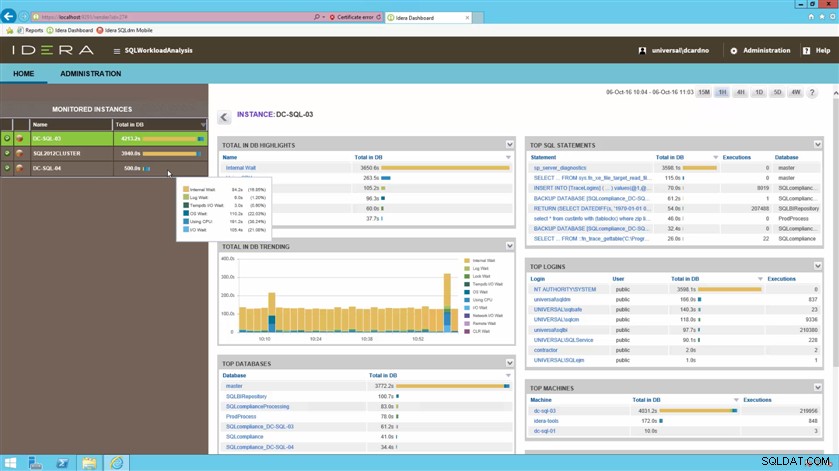
Figura 2:Liste as principais instâncias monitoradas. Para uma instância monitorada selecionada, veja as principais esperas e suas tendências, os principais bancos de dados, as principais instruções SQL, os principais logins e as principais máquinas.
Foco em ocorrências problemáticas
 Com muito poucos cliques, aprofunde em intervalos de tempo críticos (por exemplo, de 4 semanas a 5 minutos).
Com muito poucos cliques, aprofunde em intervalos de tempo críticos (por exemplo, de 4 semanas a 5 minutos).
Aprofunde-se em uma perspectiva mais detalhada onde há picos perceptíveis em relação ao desempenho do sistema. Aprofunde-se ainda mais desenhando uma faixa ao redor da zona problemática para reavaliar os fatores contribuintes daquele momento.
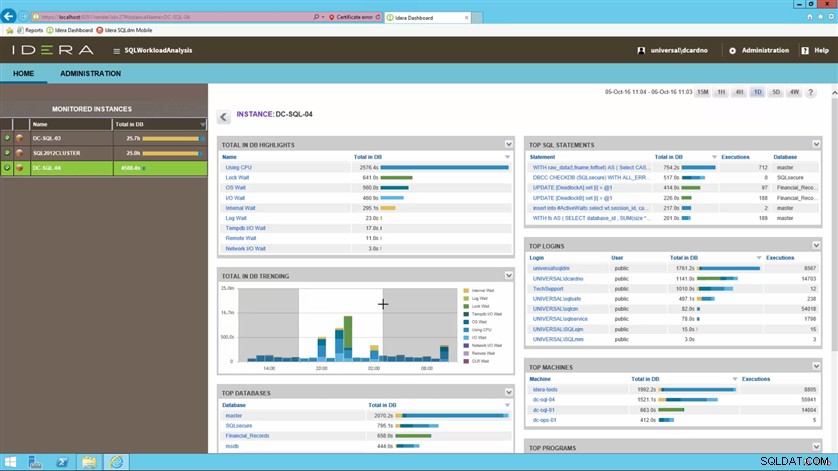
Figura 3:usando qualquer gráfico de tendência, amplie um intervalo de tempo clicando e arrastando um retângulo sobre o subdomínio relevante.
Explore os principais objetos bloqueados
 Com muito poucos cliques, faça uma busca detalhada dos problemas até a causa raiz.
Com muito poucos cliques, faça uma busca detalhada dos problemas até a causa raiz.
Veja o impacto em relação a consultas, CPU e esperas de bloqueio. Selecione um hiperlink para identificar as instruções SQL, os usuários correspondentes e os detalhes do aplicativo. Essa exibição também mostra por quanto tempo o problema persistiu para qualquer categoria.
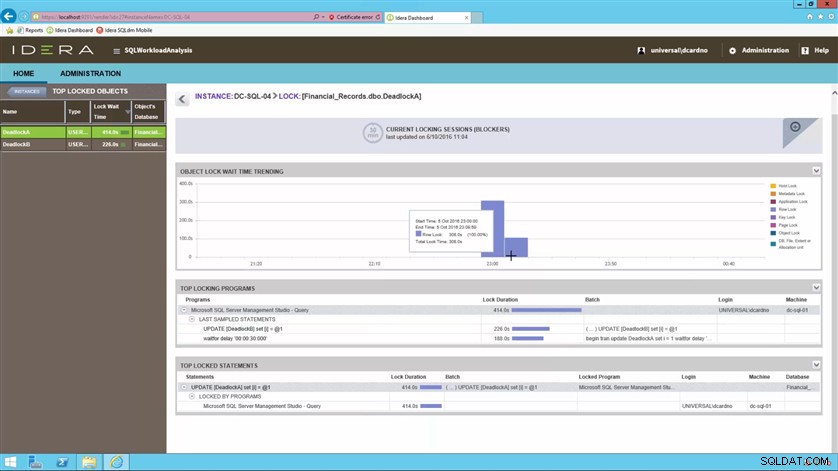
Figura 4:Liste os principais objetos bloqueados. Para um objeto bloqueado selecionado, exiba a tendência dos tempos de espera, os principais programas de bloqueio e as principais instruções bloqueadas.
Explore os principais logins
Retroceda do período selecionado anteriormente para mostrar informações específicas do usuário. Essas informações identificam de onde o usuário estava acessando o sistema e outras instruções SQL associadas. Percorra os usuários adicionais nesta exibição.
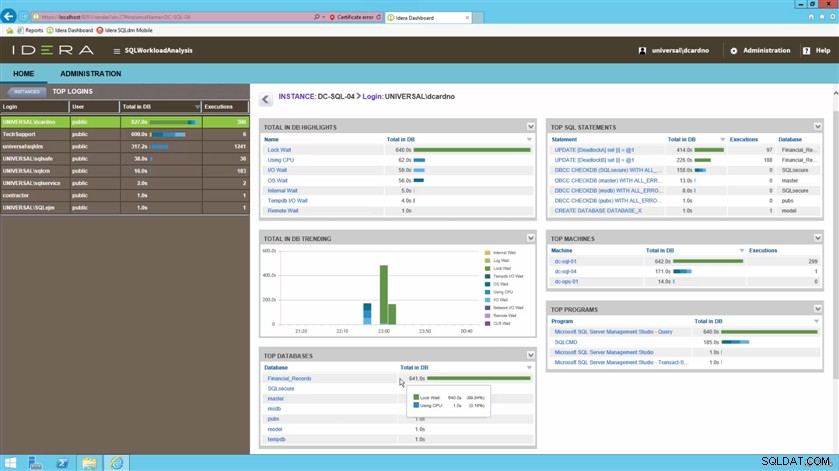
Figura 5:Liste os principais logins. Para um login selecionado, mostre as principais esperas e suas tendências, os principais bancos de dados, as principais instruções SQL, as principais máquinas e os principais programas.
Explore as principais instruções SQL
 Com muito poucos cliques, aprofunde as recomendações acionáveis para melhorar o desempenho da consulta.
Com muito poucos cliques, aprofunde as recomendações acionáveis para melhorar o desempenho da consulta.
Selecione as principais instruções SQL para obter informações de consulta mais detalhadas. Esses detalhes incluem quais são especificamente os operadores mais pesados por consulta e qual porcentagem do tempo de execução eles consomem.
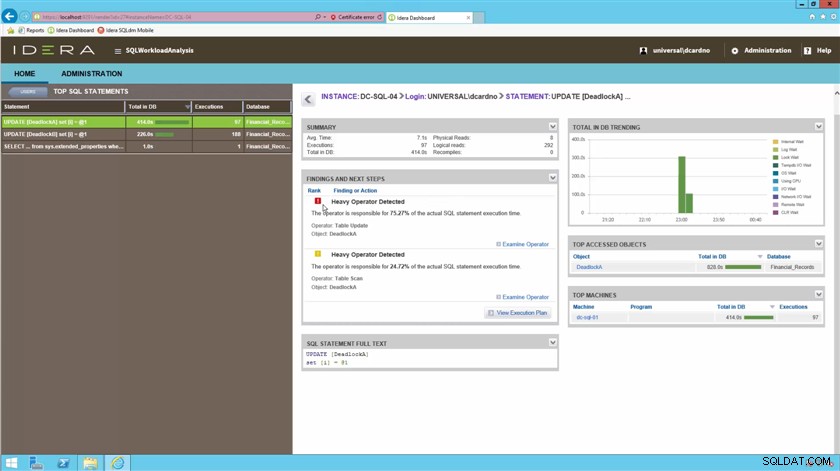
Figura 6:Liste as principais instruções SQL. Para uma instrução SQL selecionada, veja seu resumo de desempenho, quaisquer descobertas (como operadores pesados) e próximas etapas, o texto completo da instrução SQL, a tendência das esperas, os principais objetos acessados e as principais máquinas.
 Com muito poucos cliques, faça uma busca detalhada para consultar os planos de execução.
Com muito poucos cliques, faça uma busca detalhada para consultar os planos de execução.
Divida o plano de execução para mostrar os componentes específicos e o custo associado ao desempenho. Visualize instruções SQL fortemente aninhadas com muitos fatores que contribuem para o desempenho geral.
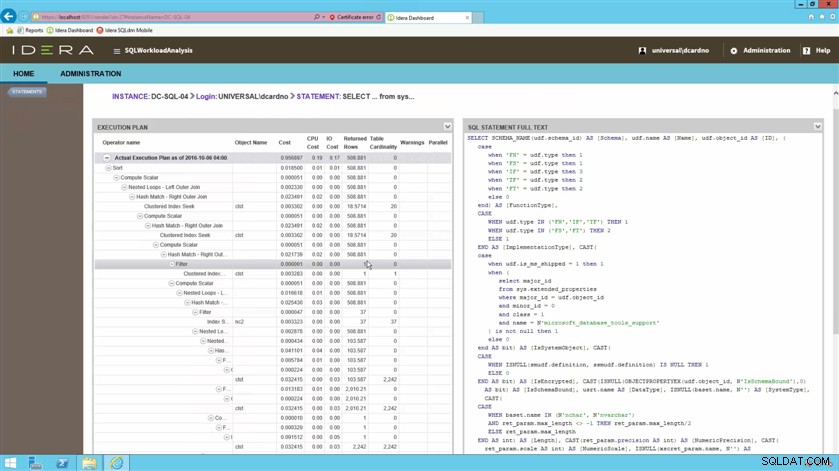
Figura 7:para uma instrução SQL selecionada, veja seu plano de execução e seu texto completo.
Explore os principais programas
Puxe os detalhes dos aplicativos barulhentos para o foco e aprofunde o impacto que eles tiveram naquele momento. Consolide todos os principais indicadores de desempenho.
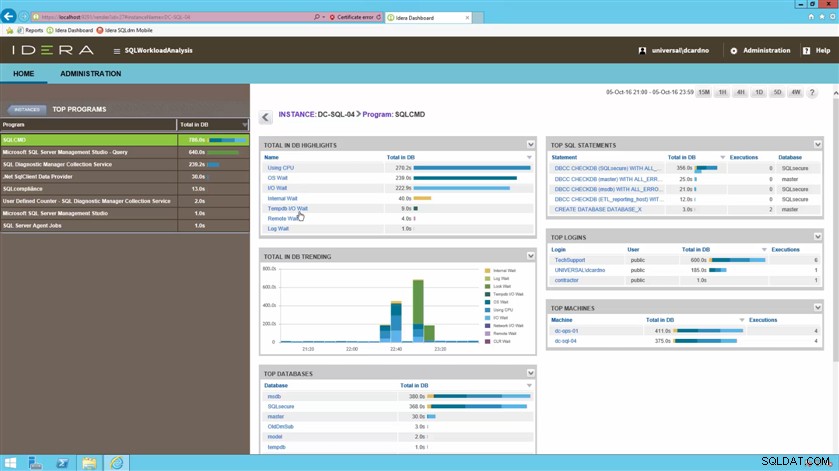
Figura 8:Liste os principais programas. Para um programa selecionado, mostre as principais esperas e suas tendências, os principais bancos de dados, as principais instruções SQL, os principais logins e as principais máquinas.
Personalize o layout
No nível superior, configure os componentes. Manipule painéis para destacar e focar em áreas de interesse. Na interface do usuário, exiba com destaque os itens mais importantes.
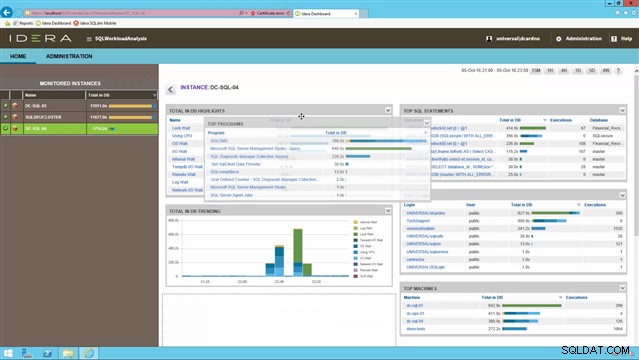
Figura 9:personalize qualquer layout de painel movendo, fechando e abrindo cada painel para exibir as informações mais relevantes no local mais conveniente.
Considerações finais
 Gerencie sem esforço o desempenho de ambientes complexos do SQL Server.
Gerencie sem esforço o desempenho de ambientes complexos do SQL Server.
Com o SQL Workload Analysis, aplique amostragem contínua para fornecer uma visualização em tempo real de bancos de dados inteiros. Aprofunde rapidamente para isolar instruções SQL lentas, analise planos de execução e veja recomendações automatizadas para ajustar instruções de problemas. Melhore o desempenho do aplicativo com recomendações integradas e chegue à causa raiz rapidamente com diagnóstico operacional e transacional integrado.